Apple Watch pulksteņa iestatīšana bērniem
Varat iestatīt saviem bērniem vai ģimenes locekļiem jebkuru Apple Watch pulksteni ar mobilo savienojumu, pat ja tiem nav savs iPhone tālrunis. Lai to paveiktu, jums jābūt ģimenes organizatoram vai vecākam/aizbildnim savā Family Sharing grupā.
iPhone tālrunim, kuru izmantosiet sākotnējai savienošanai pārī un Apple Watch pulksteņa iestatīšanai, jāatrodas standarta Bluetooth uztveršanas diapazonā (aptuveni 10 m) no Apple Watch pulksteņa, lai pārvaldītu iestatījumus un atjauninātu programmatūru. Bērnam vai ģimenes loceklim jābūt Family Sharing grupas loceklim, kā arī ir nepieciešams Apple Watch SE, Apple Watch Series 6 vai jaunāks pulkstenis ar mobilo savienojumu. (Jūsu bērna vai ģimenes locekļa pulkstenim nav jāizmanto tas pats mobilo pakalpojumu sniedzējs, kuru izmanto iPhone tālrunis, ar ko to pārvaldīsit.) Sk. Family Sharing iestatīšana iPhone tālrunī iPhone lietošanas rokasgrāmatā.
Piezīme. Opcija Apple Watch For Your Kids nav pieejama visās valstīs un reģionos.
Izmantojot lietotni Apple Watch un Screen Time savā iPhone tālrunī, varat pārvaldīt tālāk aprakstītos iestatījumus:
Saziņas ierobežojumi un drošība
Ekrāna nepieejamības laika grafiks
Schooltime — funkcija, kas ierobežo noteiktas Apple Watch funkcijas skolas laikā
E-pasta un kalendāra iestatījumi iCloud, Gmail un citos pakalpojumos
Atklāta satura, pirkumu un privātuma ierobežojumu iestatījumi
Tāpat atkarībā no iestatījumiem varat skatīt pārvaldītā Apple Watch pulksteņa lietotņu Activity, Health un Location informāciju.
Piezīme. Jūsu ģimenes loceklim bez iPhone tālruņa iestatīts Apple Watch pulkstenis dažos mijiedarbības veidos ar iestatīšanai izmantoto iPhone tālruni ir ierobežots. Piemēram, ar bērnam iestatītu Apple Watch pulksteni nav iesējams atbloķēt pārī savienoto iPhone tālruni; tāpat nav iespējams nodot uzdevumus no pārvaldītā Apple Watch pulksteņa iPhone tālrunim. Ja dzēšat lietotni no bērnam iestatīta Apple Watch pulksteņa, tā netiek noņemta no iestatīšanai izmantotā iPhone tālruņa.
Ģimenes locekļa Apple Watch pulksteņa iestatīšana
Apple Watch pulksteņa iestatīšana bērnam vai ģimenes loceklim ir ļoti līdzīga sava pulksteņa iestatīšanai. Pirms ģimenes locekļa pulksteņa savienošanas pārī un iestatīšanas izdzēsiet pulksteni, lai pārliecinātos, ka tajā nav nekāds saturs.
Lūdziet ģimenes loceklim uzlikt savu Apple Watch pulksteni. Pielāgojiet siksniņu vai izvēlieties siksniņas izmēru tā, lai Apple Watch pulkstenis cieši, bet ērti piegultu viņa plaukstas locītavai.
Apsveriet iespēju izvēlēties tālāk minētās siksniņas; tās var savilkt mazākas, tāpēc būs piemērotas un ērti valkājamas bērniem: Sport Loop, Sport Band vai Solo Loop.
Lai saņemtu informāciju par Apple Watch siksniņas maiņu, sk. Apple Watch siksniņu noņemšana, maiņa un aiztaisīšana.
Lai ieslēgtu Apple Watch pulksteni, nospiediet ierīces sānu pogu un turiet, līdz tiek parādīts Apple logotips.
Novietojiet savu iPhone tālruni Apple Watch pulksteņa tuvumā, pagaidiet, līdz iPhone ekrānā tiek parādīts Apple Watch pārī savienošanas logs, pēc tam pieskarieties Continue.
Vai atveriet lietotni Apple Watch savā iPhone tālrunī, pieskarieties My Watch, pieskarieties All Watches, pēc tam pieskarieties Add Watch.

Pieskarieties Set Up for a Family Member, tad nākamajā ekrānā pieskarieties Continue.
Kad tiek parādīts atbilstošs norādījums, novietojiet iPhone tālruni tā, lai Apple Watch pulkstenis būtu redzams lietotnes Apple Watch skatu meklētājā. Tas ļaus savienot ierīces pārī.
Pieskarieties Set Up Apple Watch. Lai pabeigtu iestatīšanu, izpildiet norādījumus savā iPhone tālrunī un Apple Watch pulkstenī.
Papildinformāciju par Apple Watch pulksteņa iestatīšanu un savienošanu pārī sk. Apple Watch iestatīšana un savienošana pārī ar iPhone tālruni un Apple atbalsta rakstā Apple Watch pulksteņa iestatīšana ģimenes loceklim.
Ģimenes locekļa Apple Watch pulksteņa pārvaldīšana
Atveriet Apple Watch lietotni iPhone tālrunī, kuru izmantojat pulksteņa pārvaldīšanai.
Pieskarieties My Watch, pieskarieties Family Watches, pieskarieties pulkstenim, tad pieskarieties Done.
Pieskaroties pārvaldītā pulksteņa opcijai My Watch, ir redzami dažādi iestatījumi, to skaitā tālāk aprakstītie.
Iestatījums | Opcijas | ||||||||||
|---|---|---|---|---|---|---|---|---|---|---|---|
General | Pārbaudiet atjauninājumus, mainiet valodu un reģionu, atiestatiet Apple Watch pulksteni. | ||||||||||
Cellular | Iestatiet mobilo savienojumu, ja tas vēl nav izdarīts. Sk. Apple Watch pievienošana mobilo sakaru plānam. | ||||||||||
Gestures | Ieslēdziet Cover to Mute. Sk. Pogu un žestu izmantošana mijiedarbībai ar Apple Watch pulksteni. | ||||||||||
Accessibility | Konfigurējiet pieejamības iestatījumus. | ||||||||||
Emergency SOS | Ieslēdziet vai izslēdziet opciju veikt zvanu ārkārtas dienestiem, turot sānu pogu, un pievienojiet un mainiet kontaktpersonas ārkārtas situācijām. | ||||||||||
Schooltime | Iestatiet funkcijas Schooltime grafiku. Sk. Darba sākšana ar funkciju Schooltime. | ||||||||||
Screen Time | Pārvaldiet vecāku kontroles rīkus, gūstiet ieskatu bērna ekrāna laikā un iestatiet ierobežojumus. | ||||||||||
Activity | Pārvaldiet jaunāko lietotāju sporta aktivitātes. | ||||||||||
App Store | Pārvaldiet automātiskas lietotnes lejupielādes un jauninājumus. Sk. Lietotņu ieguve pakalpojumā App Store Apple Watch. | ||||||||||
Contacts | Izvēlieties uzticamās kontaktpersonas. | ||||||||||
Find My | Izvēlieties paziņojumu iestatījumus. | ||||||||||
Handwashing | Pārvaldiet ierobežojumus un ieslēdziet vai izslēdziet roku mazgāšanas taimeri. | ||||||||||
Health | Pievienojiet vai rediģējiet savus veselības datus un Medical ID, apskatiet pārvaldīto Apple Watch pulksteni izmantojošās personas veselības datus (ar atbilstošām atļaujām un iestatījumiem), pieprasiet koplietot veselības datus un apturiet veselības datu saņemšanu. | ||||||||||
Heart | Skatiet tās personas, kas izmanto Apple Watch pulksteni, sirdsdarbības datus (ar atbilstošām atļaujām un iestatījumiem), to skaitā pulsu, pulsa svārstības, pulsa rādījumu miera stāvoklī un vidējo pulsu staigājot. | ||||||||||
Mail & Calendar | Pievienojiet ģimenes locekļa kontu, piemēram, Gmail vai Outlook. Izvēlieties arī, cik bieži Apple Watch pulkstenis pārbauda kalendāra atjauninājumus. | ||||||||||
Messages | Izvēlieties diktēšanas opcijas un rediģējiet viedās atbildes. | ||||||||||
Noise | Ieslēdziet vai izslēdziet funkciju Environmental Sound Measurements un iestatiet trokšņa slieksni. | ||||||||||
Photos | Atlasiet fotoalbumu iPhone tālrunī, kuru izmantojat pulksteņa pārvaldīšanai, un izvēlieties fotogrāfiju skaitu, ko var attēlot Apple Watch pulkstenī. | ||||||||||
Wallet & Apple Pay | Iestatiet Apple Cash un Express Transit kartes. | ||||||||||
Piezīme. Ne visas funkcijas, ko varat sev iestatīt Apple Watch pulkstenī, ir pieejamas pārvaldītā Apple Watch pulkstenī. Sk. Apple atbalsta rakstu Apple Watch pulksteņa iestatīšana ģimenes loceklim.
Funkcijas Screen Time iestatīšana
Izmantojiet funkciju Screen Time, lai konfigurētu bērna Apple Watch pulksteņa vadīklas. Ar funkciju Screen Time varat ieplānot laiku, kad netiek izmantots ekrāns, kā arī ierobežot gan kontaktpersonas, gan lietotnes, kuras bērns var izmantot, lai sazinātos ar šīm kontaktpersonām. Tāpat varat iestatīt ierobežojumus pirkumiem lietotnē iTunes Store un lietotnēs, atklāta satura skatīšanai un atrašanās vietas informācijai.
Lai iestatītu funkciju Screen Time, veiciet tālāk aprakstītās darbības.
Atveriet Apple Watch lietotni iPhone tālrunī, kuru izmantojat pulksteņa pārvaldīšanai.
Pieskarieties My Watch, pieskarieties pulkstenim sadaļā Family Watches, tad pieskarieties Done.
Pieskarieties Screen Time, pieskarieties Screen Time Settings, tad pieskarieties Continue.
Nākamajos ekrānos konfigurējiet atļaujamā satura, saziņas drošības, laika bez ekrāniem un lietotņu un tīmekļa vietņu ierobežojumu opcijas.
Izveidojiet Screen Time piekļuves kodu.
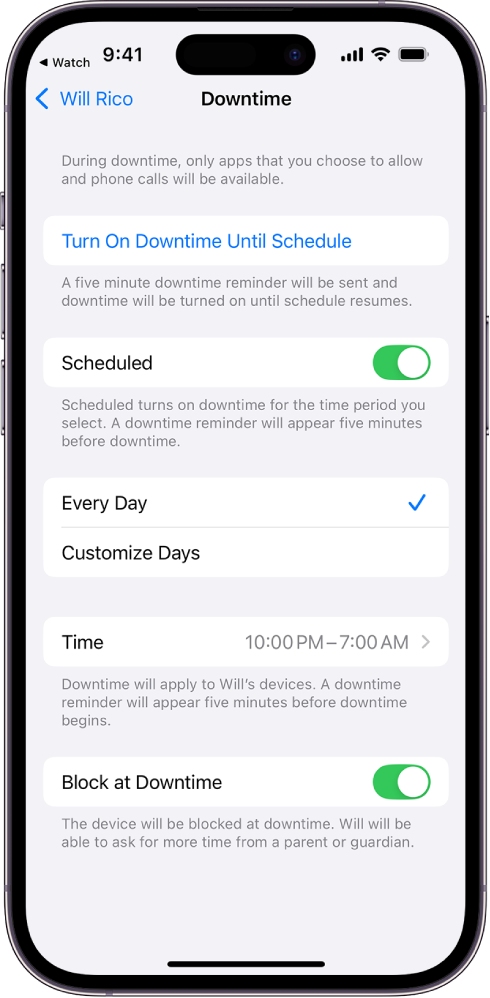
Vai arī varat atvērt lietotni Settings savā iPhone tālrunī, pieskarties Screen Time, sadaļā Family pieskarties bērna vārdam, pieskarties Turn On Screen Time, tad konfigurēt Screen Time iestatījumus.
Lai saņemtu plašāku informāciju par Screen Time, sk. iPhone lietošanas pamācība.